Numbers – Benutzerhandbuch für iPad
- Willkommen
-
- Einführung in Numbers
- Bilder, Diagramme und andere Objekte
- Erstellen einer Tabellenkalkulation
- Öffnen von Tabellenkalkulationen
- Verhindern versehentlicher Änderungen
- Personalisieren von Vorlagen
- Verwenden von Arbeitsblättern
- Widerrufen oder Wiederholen von Änderungen
- Sichern deiner Tabellenkalkulation
- Tabellenkalkulation suchen
- Löschen einer Tabellenkalkulation
- Drucken einer Tabellenkalkulation
- Blatthintergrund ändern
- Kopieren von Text und Objekten zwischen Apps
- Anpassen der Symbolleiste
- Grundlagen der Touchscreen-Bedienung
- Verwenden des Apple Pencil mit Numbers
-
-
- Hinzufügen von Text zu Tabellen
- Daten mithilfe von Formularen eingeben
- Hinzufügen von Objekten zu Zellen
- Hinzufügen von Aktieninformationen
- Hinzufügen von Datum, Uhrzeit oder Dauer
- Zellen automatisch füllen
- Kopieren, Bewegen oder Löschen von Zelleninhalt
- Erstellen eines Schnappschusses einer-Tabelle
- Textumbruch in einer Zelle
- Markieren von Zellen
- Alphabetisches Ordnen oder Sortieren von Daten in einer Tabelle
- Filtern von Daten
-
-
- Ändern der Objekttransparenz
- Füllen von Objekten mit einer Farbe oder einem Bild
- Hinzufügen eines Rahmens um ein Objekt oder Arbeitsblatt
- Hinzufügen eines Untertitels oder Titels
- Hinzufügen einer Spiegelung oder eines Schattens
- Verwenden von Objektstilen
- Vergrößern, Verkleinern, Drehen und Spiegeln von Objekten
-
- Senden einer Tabellenkalkulation
- Zusammenarbeit
- Einladen anderer Personen zur Zusammenarbeit
- Zusammenarbeit an einer geteilten Tabellenkalkulation
- Ansehen der neuesten Aktivität in einer geteilten Tabellenkalkulation
- Ändern der Einstellungen einer geteilten Tabellenkalkulation
- Beenden der Freigabe einer Tabellenkalkulation
- Geteilte Ordner und Zusammenarbeit
- Verwenden von Box für die Zusammenarbeit
-
- Verwenden von iCloud mit Numbers
- Importieren einer Excel- oder einer Textdatei
- Exportieren als Excel-Datei oder in ein anderes Dateiformat
- Wiederherstellen einer früheren Version einer Tabellenkalkulation
- Bewegen einer Tabellenkalkulation
- Schützen einer Tabellenkalkulation mit einem Passwort
- Erstellen und Verwalten von eigenen Vorlagen
- Copyright
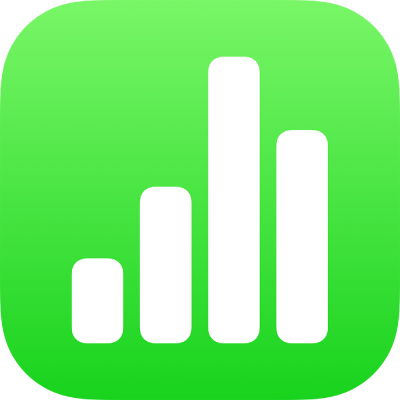
Verwenden von Phonetikhilfen in Numbers auf dem iPad
Wenn du auf deinem Mac, iPhone oder iPad eine Tastatur für Chinesisch, Japanisch oder Koreanisch konfiguriert hast, kannst du Phonetikhilfen auf Wörter jeder dieser Sprachen anwenden, selbst wenn keine dieser Tastaturen tatsächlich im Einsatz ist.
Phonetikhilfen mit dem Text anzeigen
Der ausgewählte Text darf am Ende keine Absatzumbrüche und auch kein Satzendezeichen enthalten.
Tippe auf „Phonetik“. (Du musst unter Umständen auf
 tippen, um die Taste „Phonetik“ zu sehen.)
tippen, um die Taste „Phonetik“ zu sehen.)Eine Phonetikhilfe mit dem ausgewählten Text wird angezeigt.
Tippe zum Ändern des Phonetikhilfetexts auf „Hilfszeile“ in der Phonetikhilfe. Wähle den anderen Hilfetext aus oder gib eigenen Text in das Feld oben in der Liste ein.
Tippe auf eine beliebige Stelle außerhalb des Fensters „Phonetikhilfetext“, um den gewählten Text anzuwenden und das Fenster zu schließen.
Phonetikhilfetext ändern oder entfernen
Du kannst die Sprache des Phonetikhilfetexts ändern oder den Text entfernen.
Wähle das Wort mit dem Phonetikhilfetext aus und tippe darauf.
Führe einen der folgenden Schritte aus:
Hilfetext ändern: Wähle in der Liste „Hilfetext“ den Hilfetext in der gewünschten Sprache aus.
Die verfügbaren Phonetikoptionen hängen von den konfigurierten Tastaturen ab.
Hilfetext entfernen: Tippe auf „Hilfszeile entfernen“.
Wenn du die gesuchten Vorschläge nicht siehst, stelle sicher, dass die Tabelle für die Verwendung der gewünschten Sprache eingestellt ist. Tippe auf ![]() , auf „Sprache & Region“, dann auf „Sprache“ und wähle eine Sprache aus.
, auf „Sprache & Region“, dann auf „Sprache“ und wähle eine Sprache aus.